Astuces de Transfert
- 1. Transfert sur téléphone+
- 2. Transfert sur PC+
- 3. Autres astuces+
6 meilleures applications tierces pour transférer des vidéos du Mac vers l'iPhone en 2025
Par Pierre Dubois • 2025-06-30 15:23:32 • Solutions prouvées
Il est relativement facile d'apprendre à transférer des vidéos d'un Mac vers un iPhone, car ces deux appareils proviennent de la même société, Apple Inc. C'est pourquoi, dans les sections suivantes, vous découvrirez quelques-unes des applications les plus appréciées qui peuvent vous aider à envoyer des clips multimédias sur votre iPhone afin qu'ils puissent être visionnés à votre convenance et selon le temps dont vous disposez.
- Partie 1. Meilleure façon de transférer des vidéos de Mac vers iPhone
- Partie 2. Les 5 autres applications tierces pour transférer des vidéos de Mac vers iPhone
Partie 1. Meilleure façon de transférer des vidéos de Mac vers iPhone
De tous les programmes de transfert de vidéo de Mac vers iPhone qui pullulent aujourd'hui sur Internet, ceux qui sont efficaces sont difficiles à trouver. Bien que toutes ces applications prétendent être les meilleures, il n'y en a que quelques-unes qui font ce qu'elles disent. Wondershare UniConverter fait partie de ces rares logiciels. L'application est disponible pour les plateformes Mac et Windows. Non seulement il facilite le transfert des fichiers vidéo de votre PC (Mac/Windows) vers l'iPhone, mais il vous permet également de les éditer, d'y ajouter des filigranes, d'y inclure des sous-titres, d'appliquer des effets et même de les compresser pour réduire leur taille avant de les envoyer vers votre smartphone.
Wondershare UniConverter dispose également d'autres outils tels qu'un convertisseur multimédia, un enregistreur d'écran, un convertisseur VR, un créateur de GIF, un graveur de DVD, etc.
Wondershare UniConverter - Le meilleur outil pour transférer des vidéos d'un PC vers un iPhone
- Transférez facilement des vidéos du Mac vers l'iPhone via un câble USB.
- Convertissez des vidéos dans plus de 1 000 formats, comme AVI, MKV, MOV, MP4, et bien d'autres.
- Il a une vitesse de conversion 90 fois plus rapide que les autres convertisseurs courants.
- Modifiez vos vidéos avec ses fonctionnalités de découpage, recadrage, fusion, ajout de sous-titres, etc.
- Gravez des vidéos sur des DVD lisibles grâce à un modèle de DVD gratuit et attractif.
- Téléchargez ou enregistrez des vidéos depuis plus de 10 000 sites de partage de vidéos.
- Sa boîte à outils polyvalente comprend la fixation des métadonnées vidéo, la création de GIF et l'enregistrement d'écran.
- Systèmes d'exploitation compatibles : Windows 10/8/7/XP/Vista, macOS 11 Big Sur, 10.15 (Catalina), 10.14, 10.13, 10.12, 10.11, 10.10, 10.9, 10.8, 10.7, 10.6.
Apprenez à transférer le fichier vidéo de Mac vers iPhone avec Wondershare UniConverter en suivant la procédure étape par étape expliquée ci-dessous :
Étape 1Accédez à la fenêtre de transfert.
Téléchargez et installez Wondershare UniConverter sur votre ordinateur Mac, lancez le programme et cliquez sur la tuile Boîte à outils > Transfert en haut pour accéder à sa fenêtre.

Étape 2Importer le fichier vidéo.
Utilisez le câble USB Lightning d'origine pour connecter votre iPhone au Mac à partir duquel vous souhaitez transférer la vidéo. Attendez ensuite que Wondershare UniConverter détecte votre iPhone, cliquez  dans le coin supérieur gauche de la fenêtre de transfert, localisez et sélectionnez la vidéo qui vous intéresse, puis cliquez sur Charger dans le coin inférieur droit.
dans le coin supérieur gauche de la fenêtre de transfert, localisez et sélectionnez la vidéo qui vous intéresse, puis cliquez sur Charger dans le coin inférieur droit.
![]()
Étape 3Transférer la vidéo.
De retour dans la fenêtre de transfert, vérifiez que le nom de votre iPhone est bien présent dans la zone en haut à droite. Cliquez ensuite sur Transférer à droite du clip ajouté ou sur Transférer tout dans le coin inférieur droit en cas de clips multiples pour transférer le fichier vidéo de Mac vers iPhone à l'aide de Wondershare UniConverter.
![]()
Partie 2. Les 5 autres applications tierces pour transférer des vidéos de Mac vers iPhone
Comme indiqué ci-dessus, plusieurs autres applications peuvent vous aider à transférer des clips vidéo de votre Mac vers votre iPhone. Les cinq applications tierces les plus appréciées, en plus de Wondershare UniConverter, sont listées ci-dessous :
1. EaseUS MobiMover (https://www.easeus.com/phone-transfer/mobimover.html)
MobiMover est une autre application d'EaseUS qui dispose d'outils très utiles comme la récupération de données, le gestionnaire de partitions, les solutions de sauvegarde et même le clonage de disques. Il est disponible pour les PC Mac et Windows et est capable de transférer des fichiers de votre ordinateur vers des appareils iPhone en un rien de temps, à condition que les deux appareils puissent se reconnaître l'un l'autre. La version la plus récente de MobiMover est compatible avec iOS 13 et peut communiquer avec les derniers modèles d'iPhone, tels que l'iPhone 11 et l'iPhone 11 Pro.
Avantages
EaseUS MobiMover reconnaît presque tous les principaux types de fichiers et leurs formats les plus populaires et les plus couramment utilisés.
L'édition Technicien de l'application est capable de déverrouiller l'écran de verrouillage de l'iPhone.
Inconvénients
La version gratuite du logiciel ne permet de transférer qu'un maximum de 20 fichiers par jour.
2. Dropbox (https://www.dropbox.com)
Service d'hébergement et de stockage de fichiers dans le nuage, Dropbox est accessible à partir de votre navigateur web ou en installant son application sur votre ordinateur Mac et votre iPhone. Tant que vous vous connectez à Dropbox avec le même compte sur les deux appareils, les fichiers que vous téléchargez depuis votre Mac sont accessibles sur l'iPhone en toute transparence. Cette méthode est plus pratique pour transférer des vidéos du Mac vers l'iPhone que l'utilisation d'un câble pour connecter les deux appareils.
Avantages
Il n'est pas nécessaire que votre iPhone et votre Mac soient directement connectés l'un à l'autre.
Dropbox est disponible pour les plateformes Windows, Mac, Linux, iOS et Android, et les fichiers téléchargés à partir d'un appareil sont accessibles sur tous les autres si le même compte est utilisé pour se connecter.
Inconvénients
Le plan gratuit de Dropbox n'offre que 2 Go d'espace de stockage dans le nuage.
3. ApowerManager (https://www.apowersoft.com/phone-manager)
ApowerManager est l'un des produits efficaces d'Apowersoft. Il s'agit d'un programme utilitaire qui vous permet de gérer vos smartphones à partir de votre PC. Au moment de la rédaction de cet article, ApowerManager est disponible pour les plateformes Mac, Windows, iOS et Android, et peut vous aider à transférer des vidéos volumineuses du Mac vers l'iPhone.
Avantages
ApowerManager fournit un moyen pratique de transférer le fichier vidéo du Mac vers l'iPhone. Le logiciel peut également transférer d'autres données vers votre iPhone et ne se limite pas aux clips vidéo.
Inconvénients
Certains utilisateurs se plaignent que l'application ne peut pas lire les messages des contacts sur l'appareil iOS, et ils doivent passer par quelques étapes et solutions de contournement pour résoudre le problème.
4. Google Drive (https://www.google.com/drive/download/)
Google Drive, l'un des services en nuage les plus sûrs du géant de l'informatique, offre gratuitement jusqu'à 15 Go de stockage sur ses serveurs. Il vous suffit d'avoir un compte Gmail et vous pouvez commencer. Bien qu'il soit possible d'accéder à Google Drive via un navigateur web sur votre ordinateur, les choses deviennent plus faciles lorsque vous installez son application sur votre Mac et votre iPhone. Le reste de la procédure est presque identique à celle expliquée précédemment. Vous pouvez télécharger vos vidéos sur Google Drive depuis votre Mac et y accéder sur votre iPhone en toute transparence.
Avantages
Il est gratuit et fonctionne parfaitement.
Inconvénients
Il serait utile d'acheter un abonnement payant pour étendre l'espace de stockage une fois que vous avez épuisé l'espace gratuit de 15 Go.
5. WALTR 2 (https://softorino.com/waltr/)
WALTR 2 peut être considéré comme une version améliorée, révisée et mise à jour d'AirDrop. L'outil utilise le Wi-Fi pour connecter vos appareils Apple et vous permet de transférer des vidéos du Mac vers l'iPhone sans fil à l'aide d'une simple méthode de glisser-déposer. WALTR 2 est également capable de transférer de la musique et des livres électroniques sur votre iPhone en utilisant le même processus.
Avantages
WALTR 2 est désormais également disponible pour la plateforme Microsoft et peut être installé sur les systèmes d'exploitation Windows 8 ou supérieurs.
Inconvénients
Certains utilisateurs peuvent trouver le prix de l'application trop élevé.
Conclusion
Pour apprendre à transférer des vidéos d'un Mac vers un iPhone, le meilleur moyen est d'utiliser une application simple et intuitive qui peut être installée sur votre PC Apple et qui peut faire le travail pour vous de manière transparente. Bien que les programmes présentés ci-dessus soient uniques en leur genre, Wondershare UniConverter a une longueur d'avance sur tous les autres car il peut également éditer les clips, les graver sur DVD, créer des GIF, etc. en plus de transférer les fichiers vers votre iPhone.
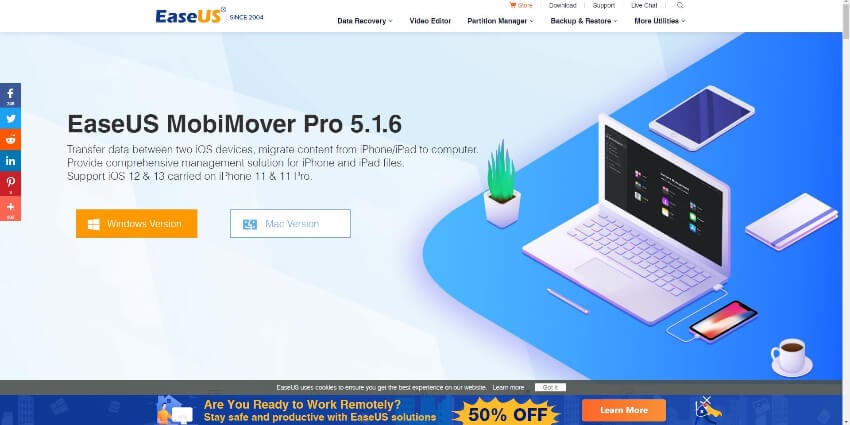
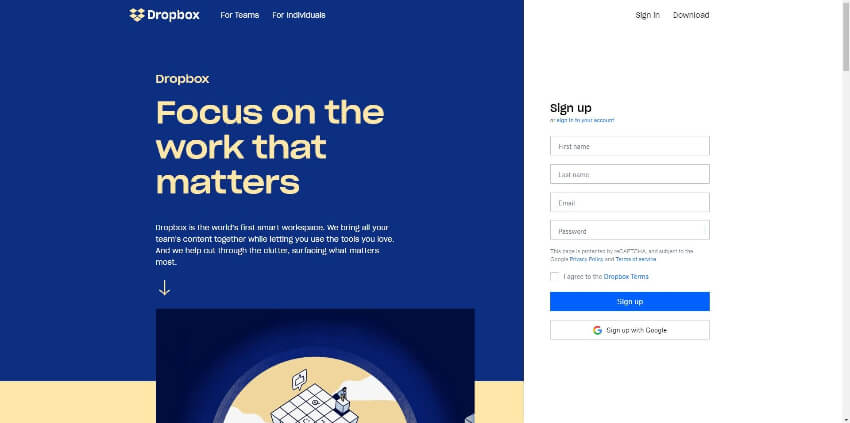
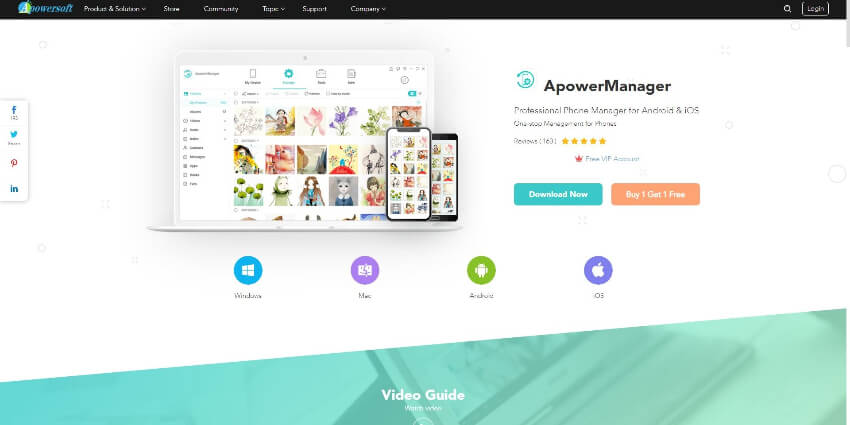
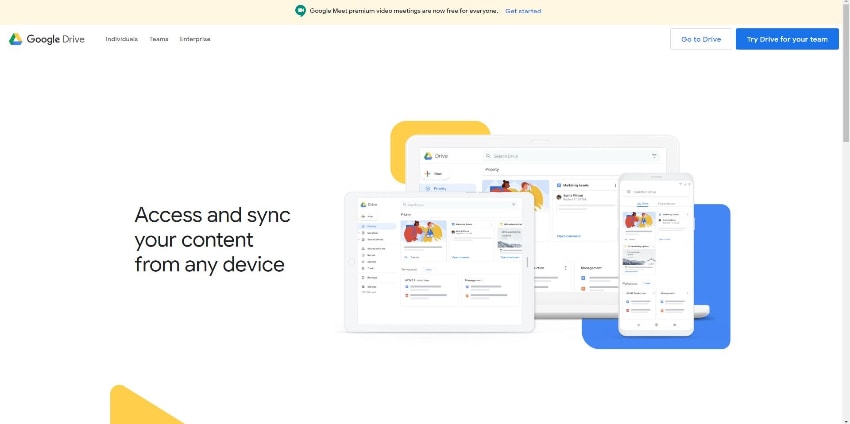
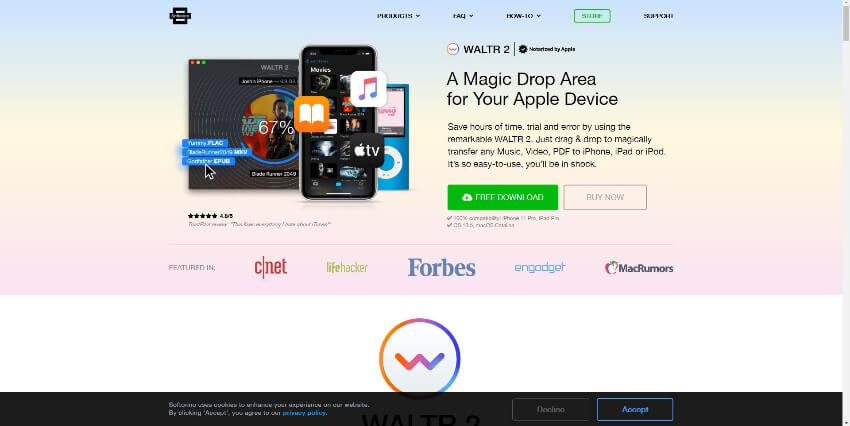
Pierre Dubois
staff Éditeur